1、.打开ps软件,左上角菜单中点击“文件”—“打开”,导入红底证件照
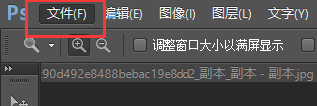
2、ctrl+j 复制图层 改名为证件照1
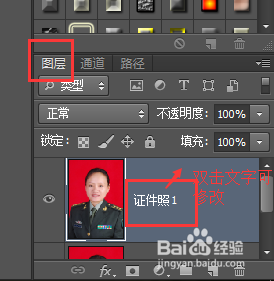
3、选择左上角菜单“图像”—“调整”—“替换颜色”(在跳出菜单的最下面部分),设置如图数值,确定修改
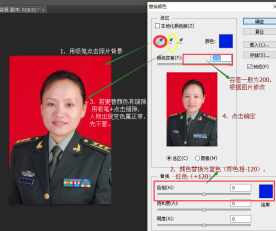
4、选择魔棒工具,点击背景区域,按住shift键添加选择区域,把人物边缘部分尽量选择精细一点
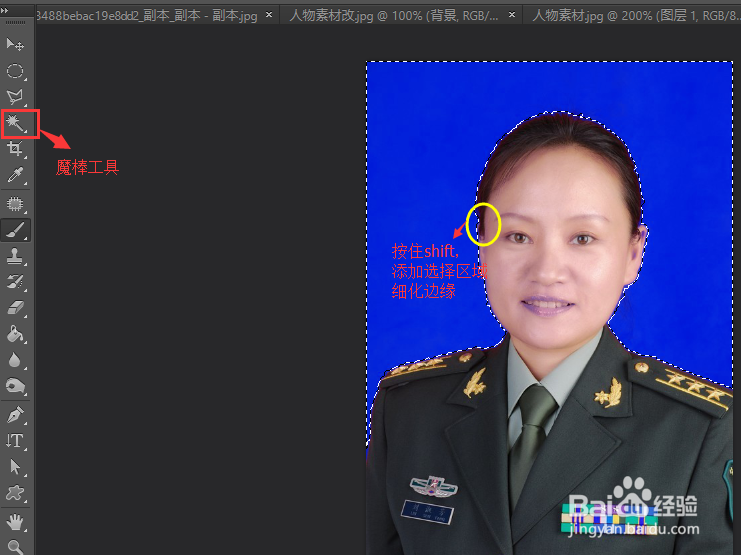
5、给照片1添加图层蒙版
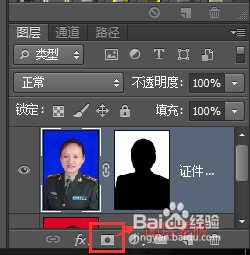
6、改前景色为白色,背景色为黑色,使用画笔工具将边缘红色部分涂抹掉(注意要选中图层蒙版,议陬涸渎即证件照1旁的的黑白图层)
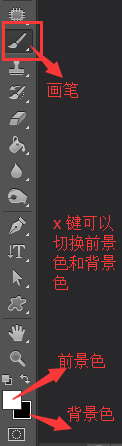
7、切换前景色为黑色,背景色为白色,使用画笔工具将人物颜色恢复(x键切换前景色与背景色)
8、放大后细节修改,方法同上
9、ctrl+shift+e 合并图层,点击“文件”—“另存为”,保存图片